1. 問題集をタップして選択します。
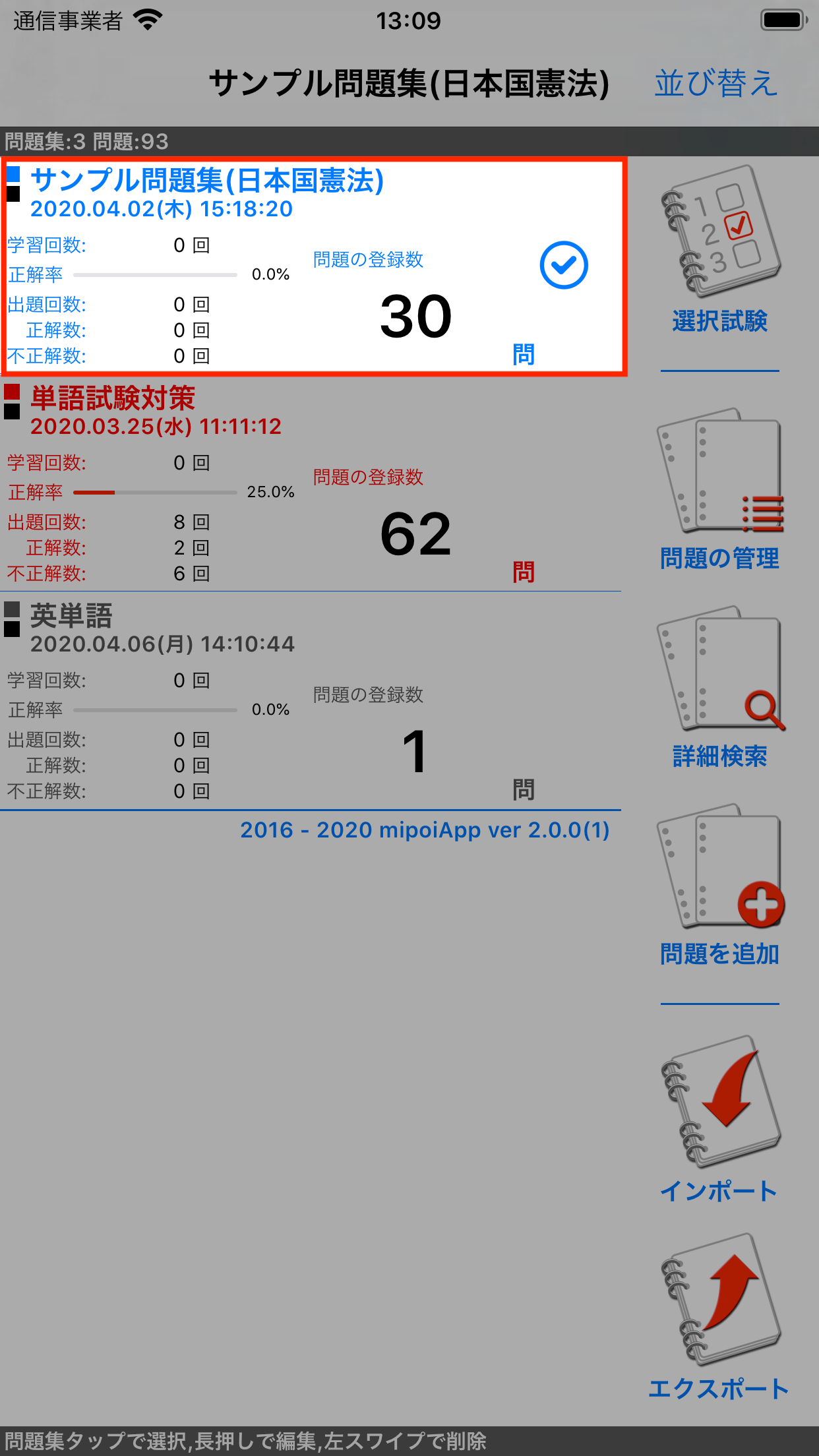
問題集をタップして選択
トップ画面で問題集をタップして選択します。
2. 「問題の管理」をタップします。
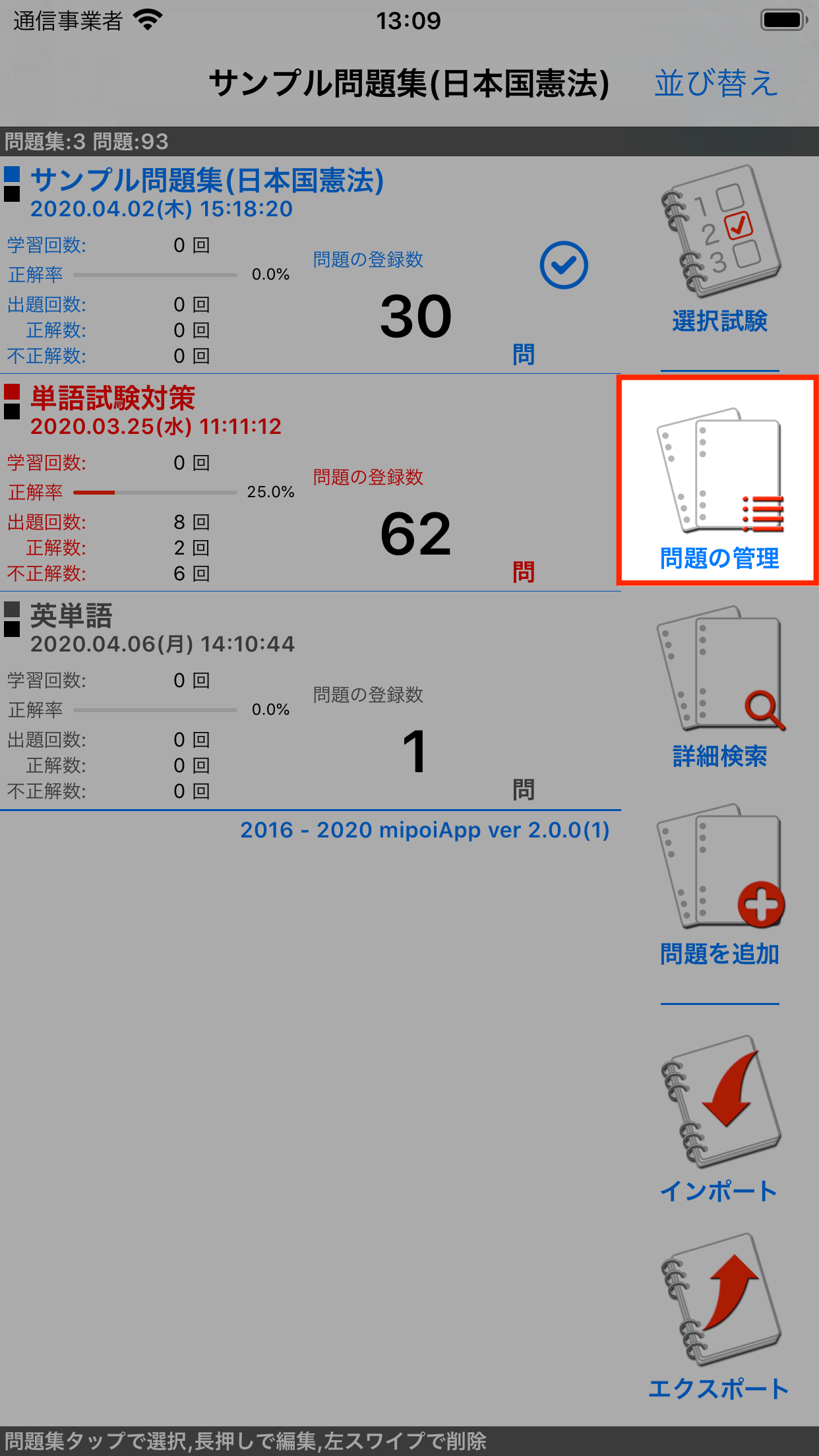
「問題の管理」をタップ
「問題の管理」アイコンをタップします。
3. 「検索開始アイコン」をタップします。
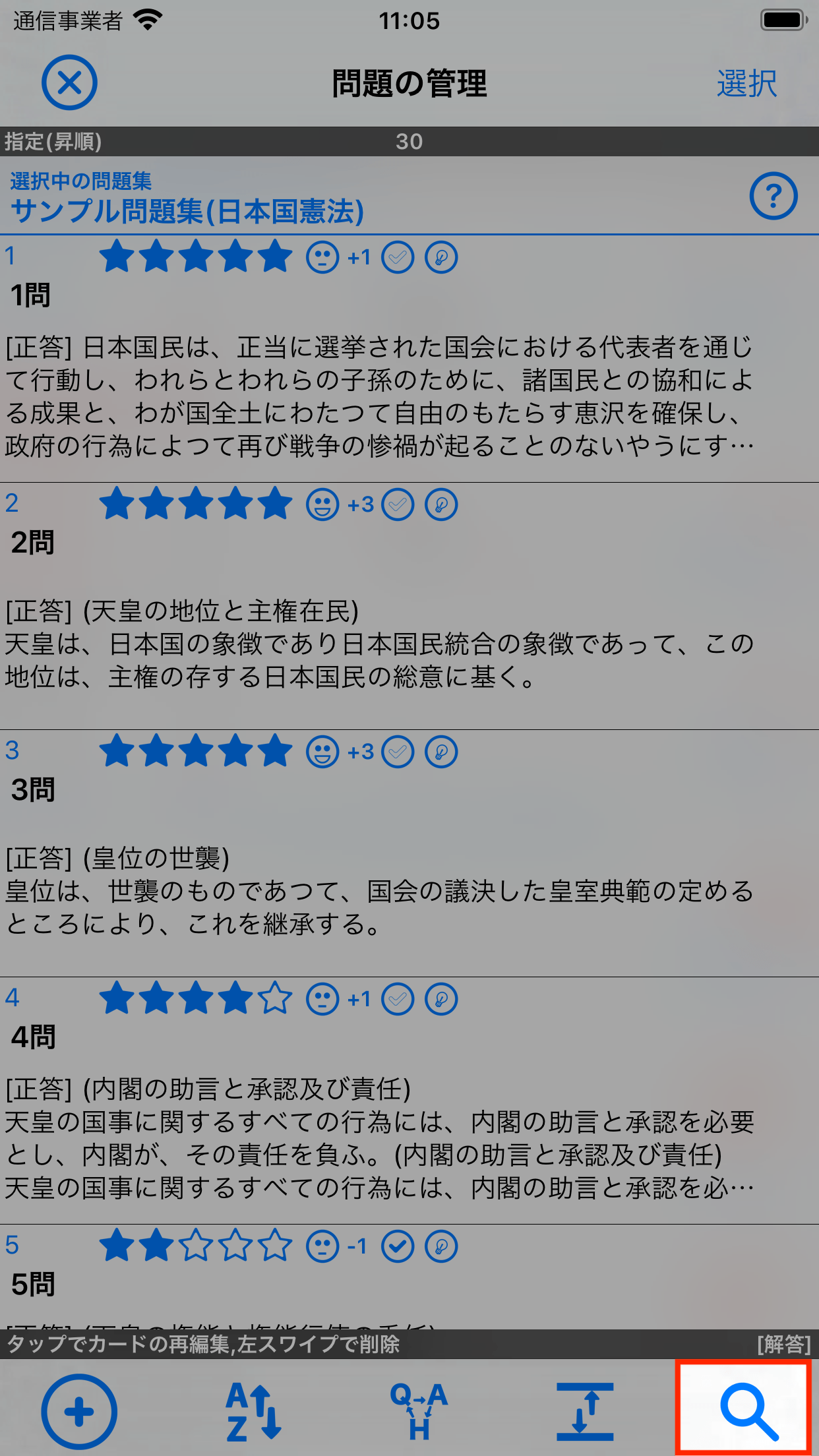
「検索開始」アイコンをタップ
問題の管理画面が表示されますので、検索開始アイコンをタップします。
4. キーワードと対象を入力して「検索」をタップします。
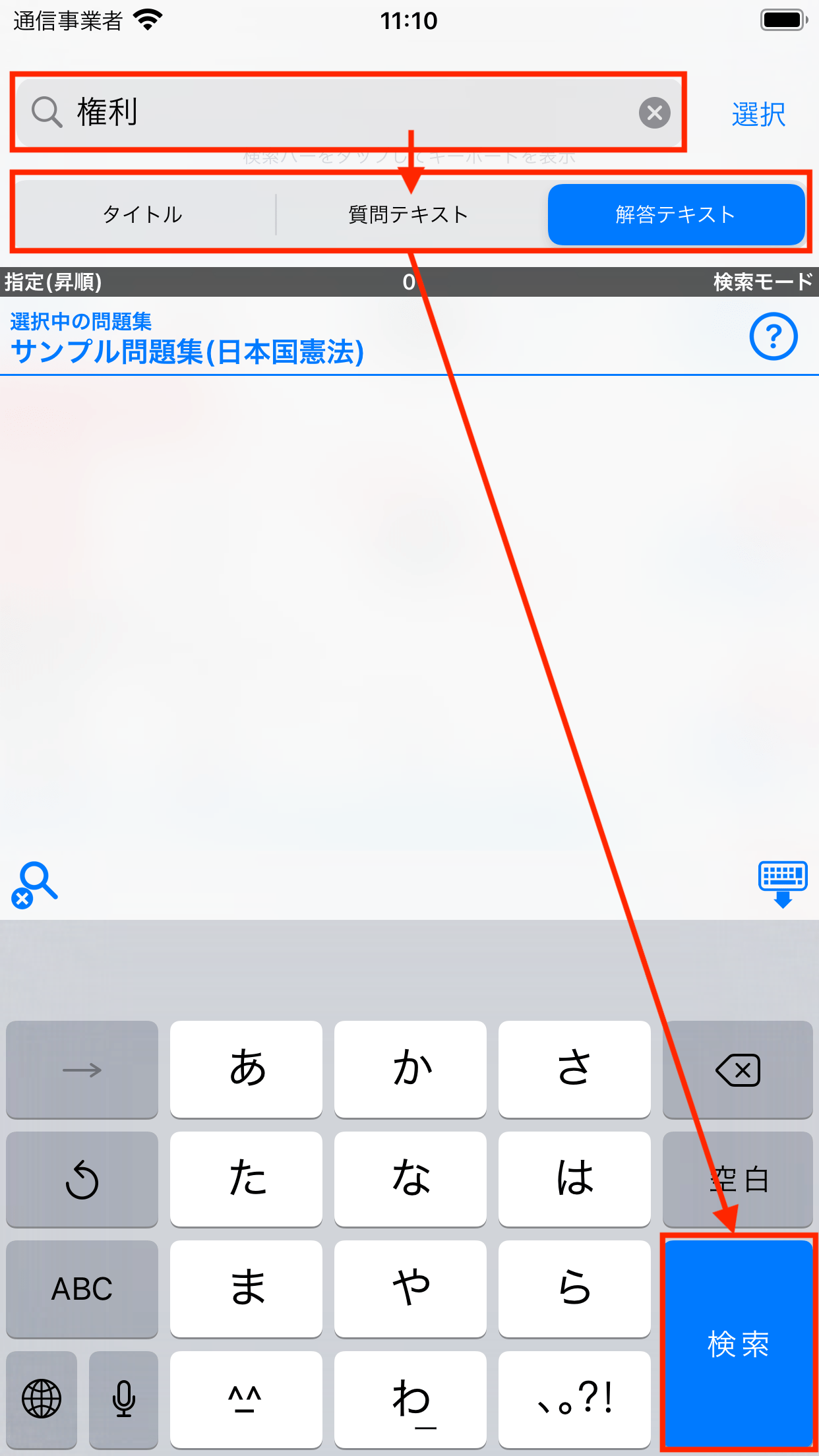
検索情報を入力して「検索」をタップ
検索モードに切り替わります。
キーワードを入力し、そのキーワード検索を問題データの何に対して行うかを選択します。
キーボードの「検索」ボタンをタップすることで検索を実行することができます。
検索は入力したキーワードが選択した対象データに含まれるかどうかで行います。
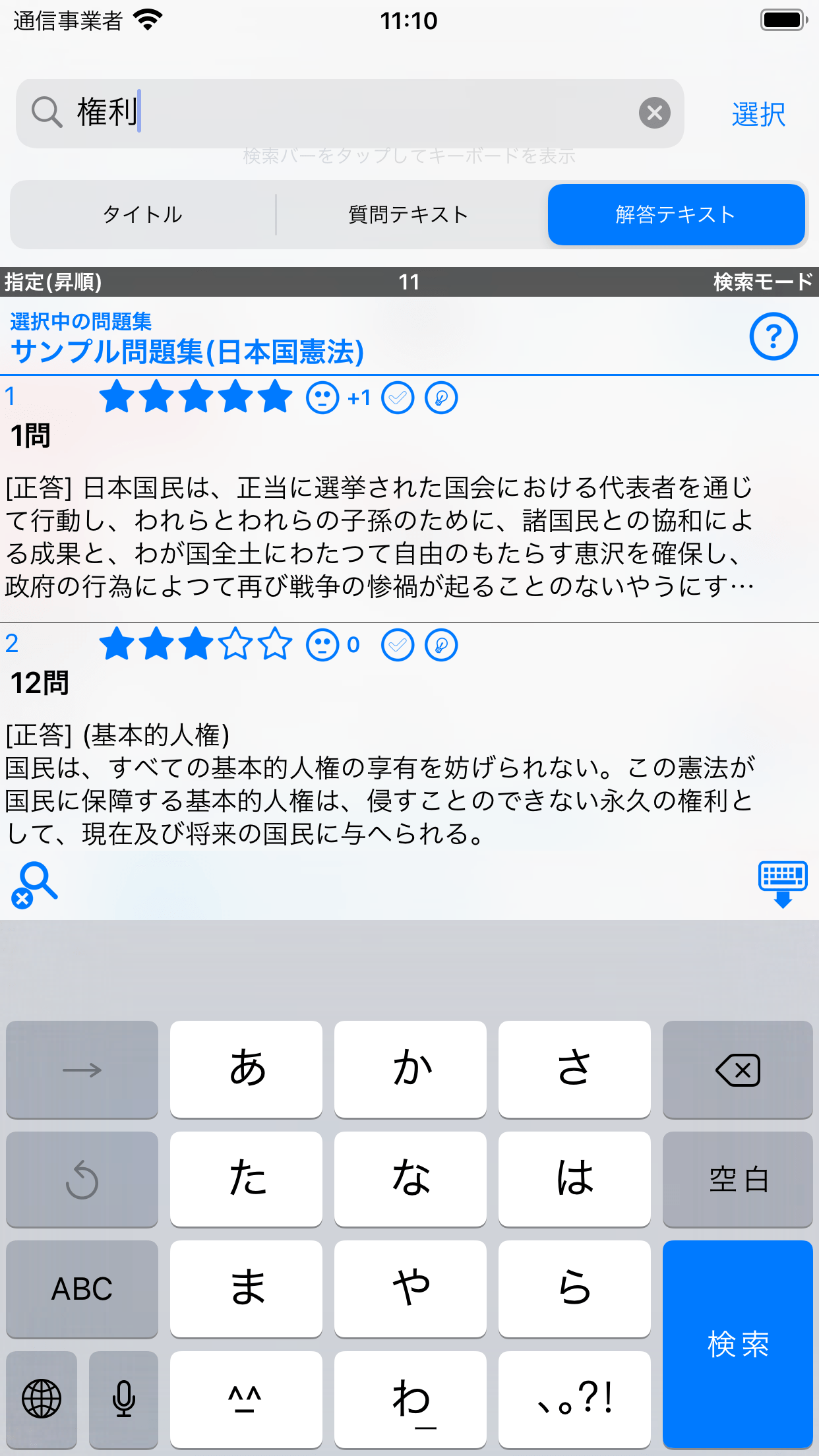
検索実行結果
キーボードを隠すには
検索モードでキーボードを隠して問題一覧を表示するには、「キーボード非表示ボタン」をタップします。
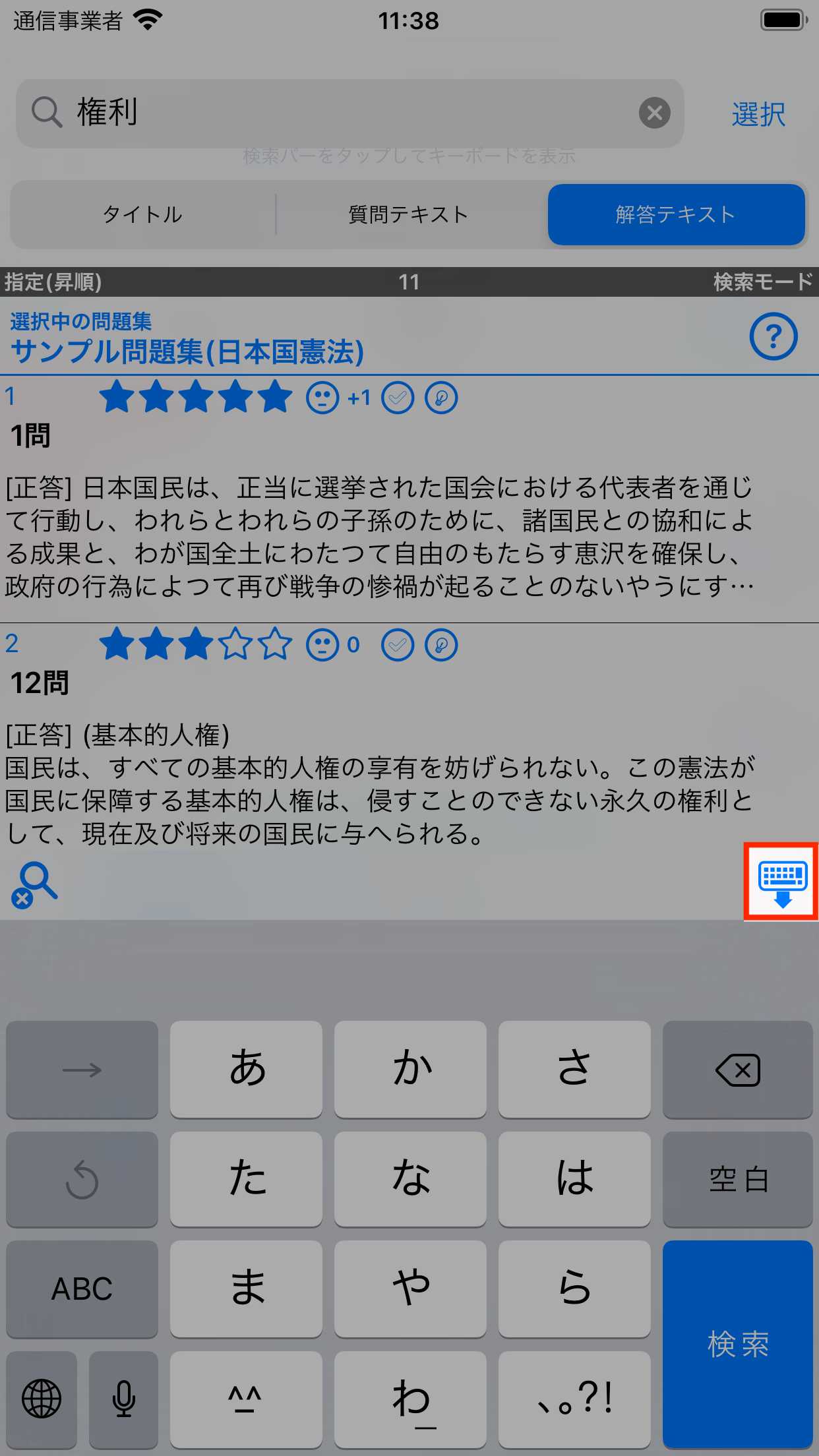
キーボードを非表示
再度表示するには、キーワード入力欄をタップします。
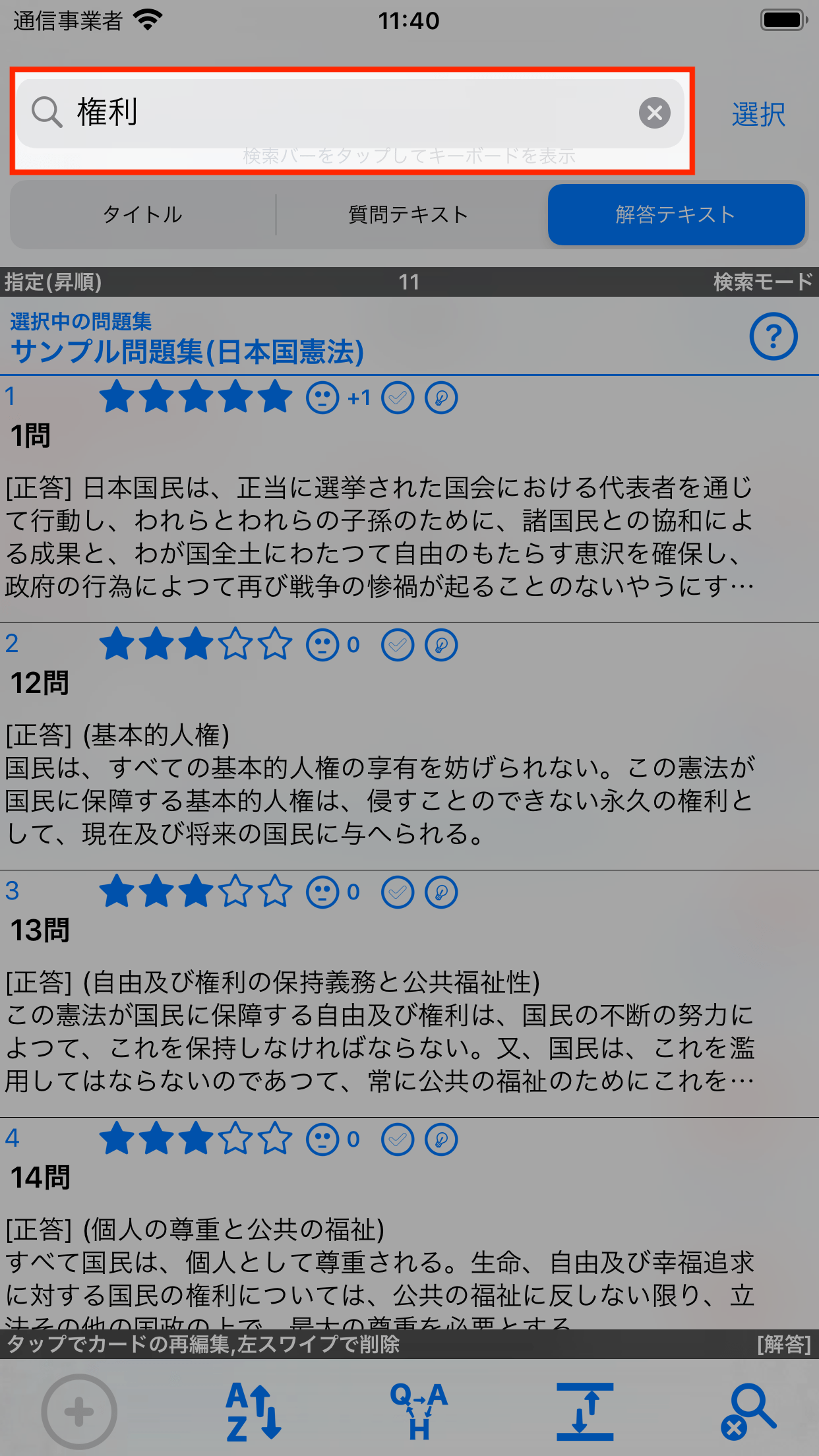
キーワード入力欄をタップしてキーボードを表示
5.「検索終了ボタン」をタップして検索終了します。
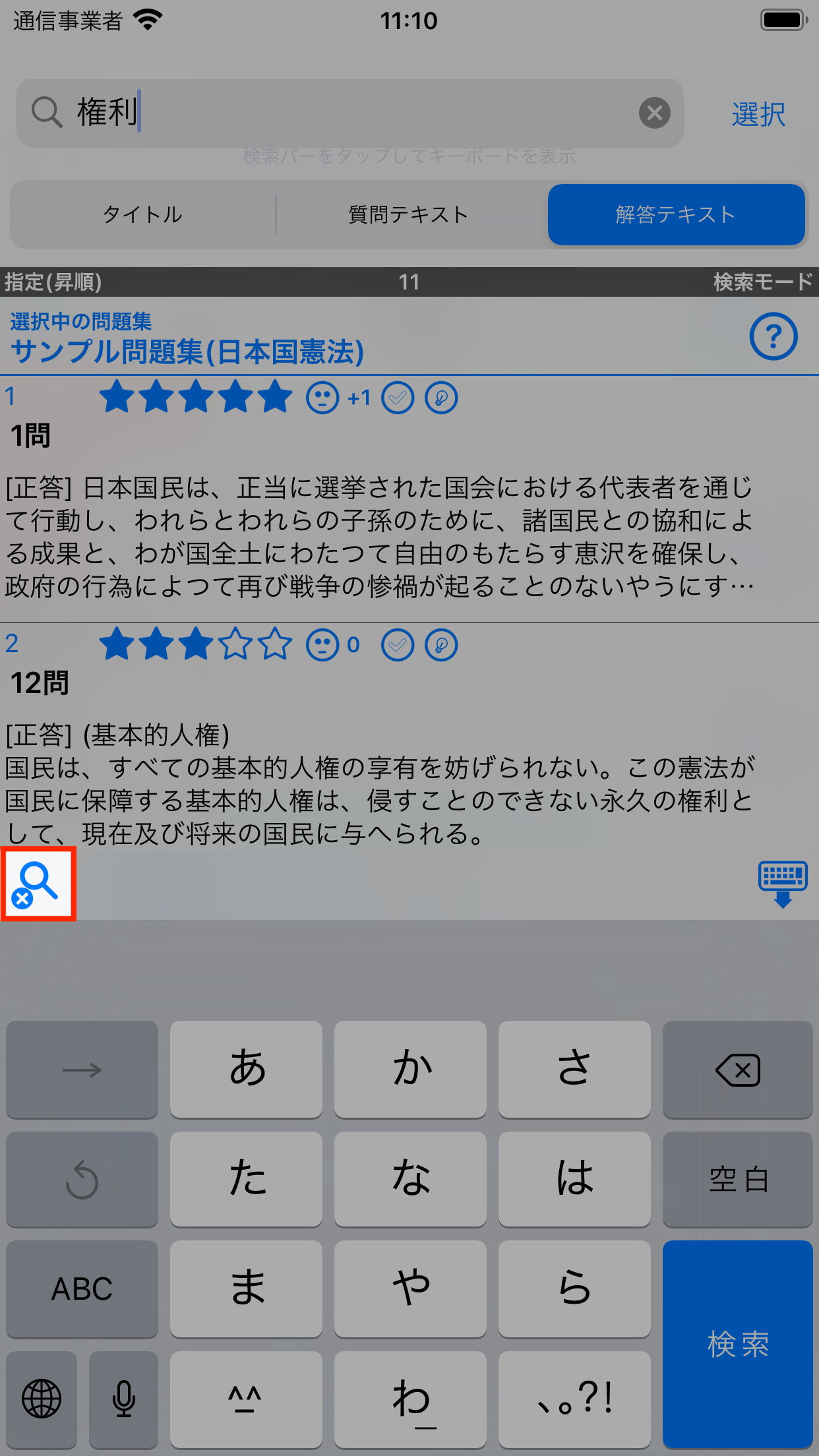
検索終了ボタンをタップ
検索モードを終了するには、「検索終了ボタン」をタップします。